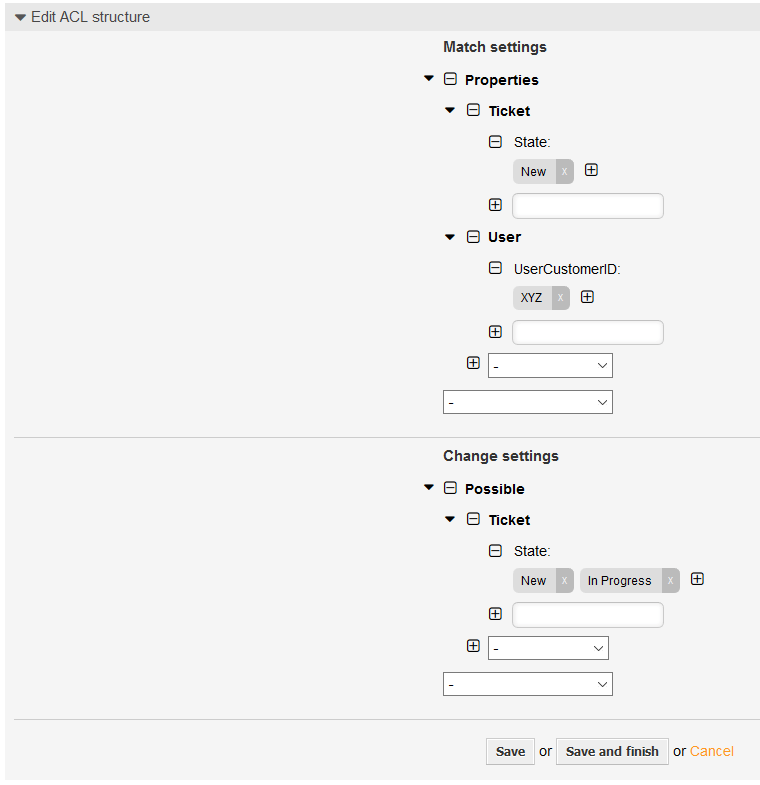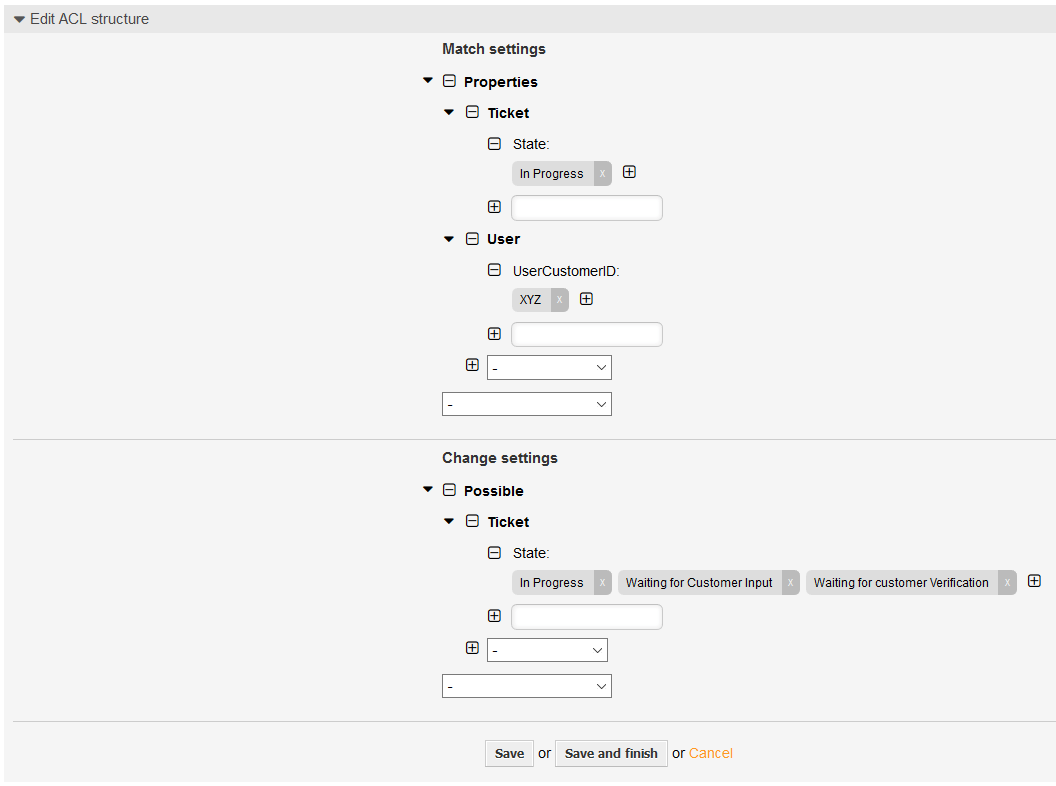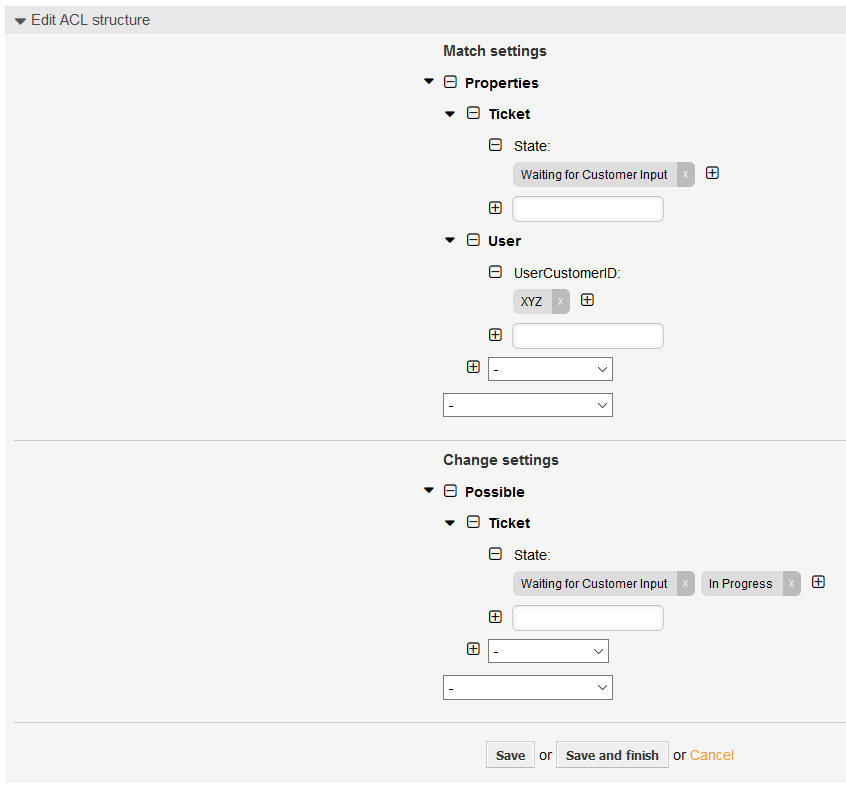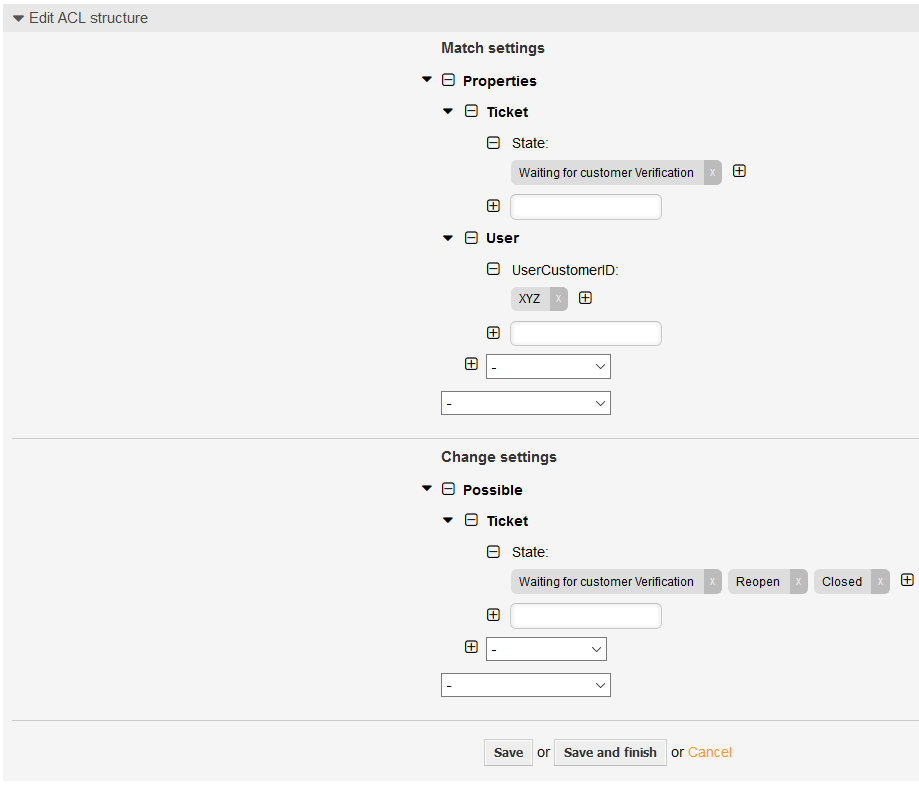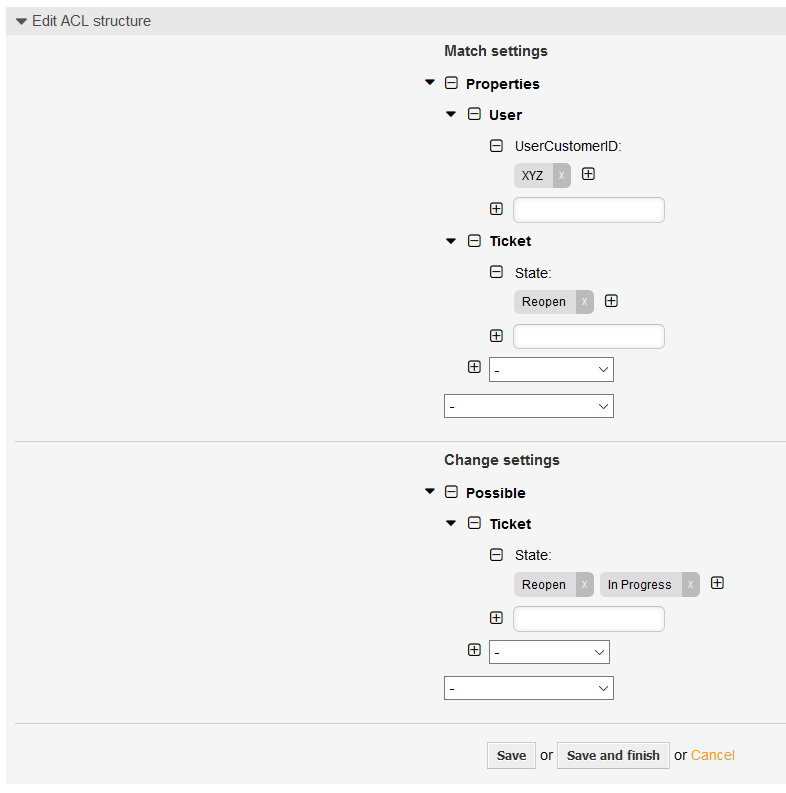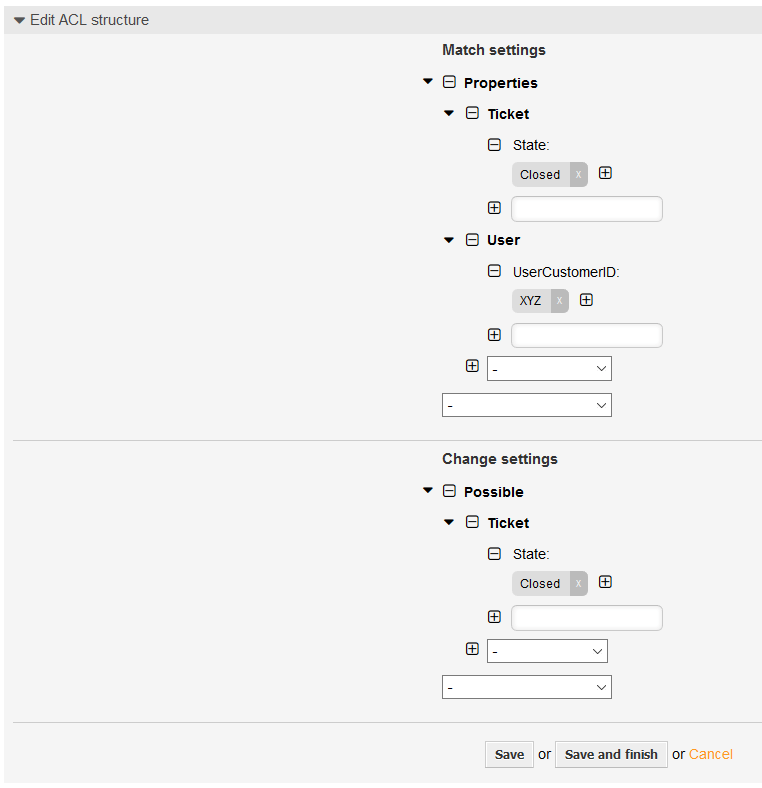In bestimmten Situationen kann es im ((OTRS)) Community Edition wichtig sein, dass es im Zuge einer Ticketbearbeitung zu einer bestimmten Statusabfolge kommt. So will man vielleicht nicht, dass das Ticket direkt aus dem Status „new“ in den Status „closed“ wechselt. Hierfür kann eine State Machine sehr hilfreich sein. Diese beschränkt die zur Verfügung stehenden Status auf jene, die auch gewünscht sind. Im Folgenden wird erklärt wie die in der Abbildung gezeigte Statusabfolge in ((OTRS)) Community Edition mit wenigen Schritten eingerichtet werden kann:
Folgendes simples Szenario soll umgesetzt werden
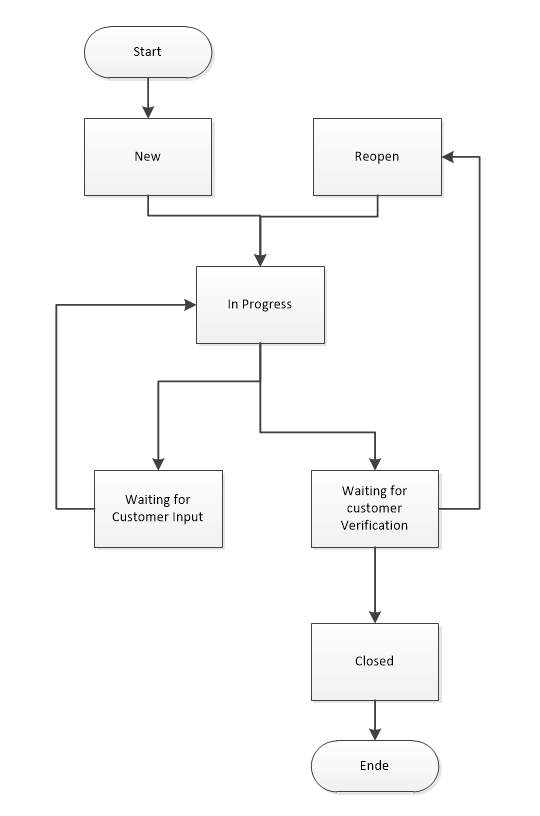
Vorab sollten alle notwendigen Status im ((OTRS)) Community Edition angelegt sein. Siehe dazu im Adminbereich unter „States“. Alle weiteren Schritte werden mit ACLs realisiert.
Ein neu erstelltes Ticket startet mit dem Status „New“. Hierfür wird eine erste ACL benötigt. In dieser wird festgehalten, dass der erste Status für einen User, welcher die CustomerID „XYZ“ hat, „New“ sein soll.
ACL: 10001 State Machine Test State New
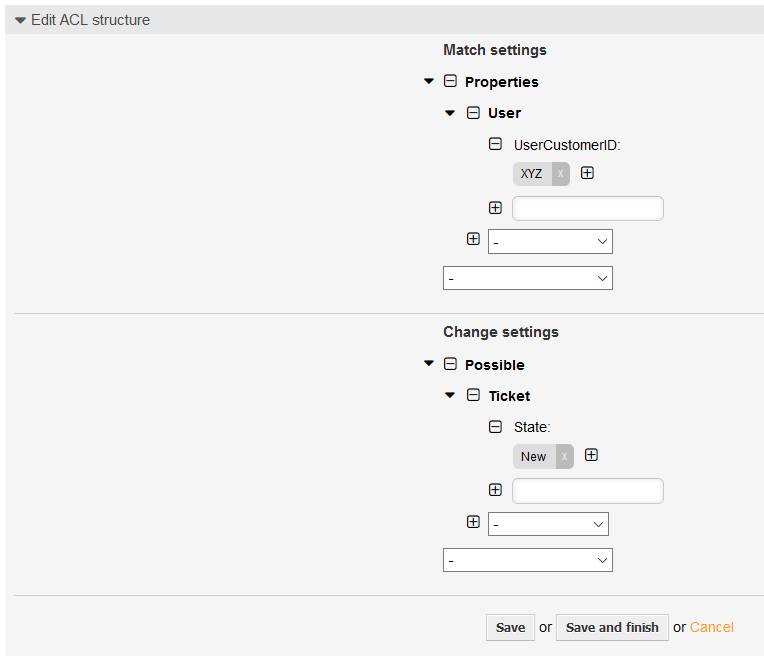
Jede weitere ACL folgt nun nach demselben Prinzip. Wenn ein Ticket von einem User mit der CustomerID „XYZ“ im Status „New“, „In Progress“, etc. ist dann stehen jeweils diese und jene Status zur Verfügung. Daher müssen noch folgende 5 ACLs angelegt werden:
ACL: 10002 State Machine Test State New – In Progress
ACL: 10003 State Machine Test State In Progress – Waiting
ACL: 10004 State Machine Test State Waiting Input – In Progress
ACL: 10005 State Machine Test State Waiting Verification – ClosedReopen
ACL: 10006 State Machine Test State Reopen – In Progress
Abschließend benötigt der Status „Closed“ auch nochmals eine ACL, quasi als Schleife, sodass das Ticket auch im Status „Closed“ bleiben kann. Daher benötigt man noch folgende ACL:
ACL: 10007 State Machine Test State Closed
Und schon ist die State Machine fertig. Natürlich lässt sich diese beliebig erweitern, solange man dem Schema folgt.
PS: Kleiner Tipp, nicht vergessen, die ACLs auch zu deployen 😉